الإعلانات
واحدة من الإحباطات لل انقسام ماك وويندوز العالم الحوسبة الوئام: تمزج بسهولة بين ويندوز ونظام التشغيل العاشرإذا كنت تعرف الحيل الصحيحة - معظمها بسيطة ومجانية - يمكنك بسهولة إدارة كل من Windows و Mac OS X تحت نفس السقف. اقرأ أكثر نحن نعيش في أن كلا العملاقين استخدام أنظمة الملفات المختلفة من FAT إلى NTFS إلى ZFS: أنظمة الملفات غير واضحةقد تستخدم محركات الأقراص الصلبة وأنظمة التشغيل المختلفة أنظمة ملفات مختلفة. إليك ما يعنيه ذلك وما تحتاج إلى معرفته. اقرأ أكثر . تفضل Microsoft نظام NTFS الخاص بها على نظام Windows ، بينما تستخدم Apple نظام HFS + الخاص بها على نظام OS X.
المشكلة هي أنه من خارج الصندوق ، لا يمكن للنظامين "التحدث" مع بعضهما البعض. بينما يمكن لأجهزة Mac قراءة الملفات على محركات أقراص NTFS ، لا يمكن لنظام التشغيل X الكتابة إليها افتراضيًا. إذا قمت بتوصيل محرك أقراص بتنسيق NTFS إلى جهاز Mac ، فسترى مؤشر الماوس يتحول إلى علامة خطأ إذا حاولت جر ملف عليه.
من الواضح أن هذا قد يؤدي إلى مشاكل فيما يتعلق بمشاركة الملفات وإدارة الملفات ، وبالتالي فإن الحل هو منح جهاز Mac القدرة على الكتابة إلى NTFS.
للأسف ، بعض الطرق الأكثر شيوعًا قد انفصلت عن الإصدار الأخير من El Capitan ، فكيف يمكنك إصلاحها؟ تحقق MakeUseOf ...
الخيارات المدفوعة
كانت هناك دائمًا خيارات متميزة متاحة للمستخدمين الذين يريدون تشغيل برامج تشغيل NTFS على أجهزتهم. اثنان من الاكثر شعبية هي المثل NTFS و Tuxera - ومع ذلك ، فإنها تأتي مع عيوب.
على سبيل المثال ، توقفت الإصدارات الأقدم من Paragon مؤخرًا عن العمل في El Capitan ، مما أجبر المستخدمين على الدفع مقابل ترقية وتثبيتها بعملية إعادة تثبيت تستغرق وقتًا طويلاً. من يدري ما هي المشاكل التي قد يواجهونها في إصدارات OS X المستقبلية؟ متى سيقرر Paragon أنه ، مرة أخرى ، يحتاج المستخدمون إلى دفع رسوم الترقية للوصول إلى بياناتهم؟
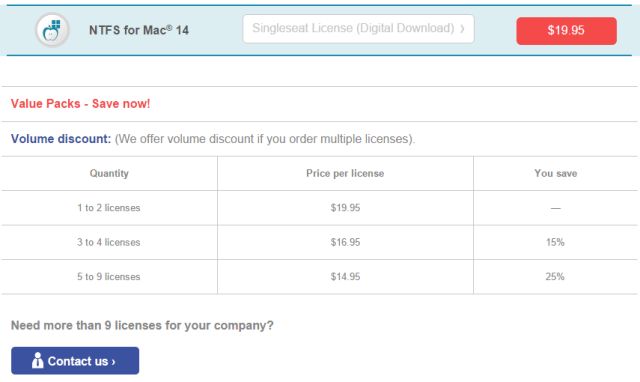
عليك أيضًا أن تدفع مقابل كل ترخيص تطلبه. لذا ، في حين أن Paragon يتقاضى 19.95 دولارًا أمريكيًا ، بينما يتقاضى Tuxera 31 دولارًا أمريكيًا للتنزيل الواحد ، يمكن أن تبدأ التكلفة سريعًا إذا كنت بحاجة إلى برامج تشغيل على أجهزة متعددة في منزلك أو مكتبك.
لماذا لا تتجنب المتاعب والتكلفة بالقيام بذلك مجانًا؟
الطريقة الحرة 1: استخدام المحطة الطرفية
من الحقائق غير المعروفة أن أجهزة Mac تدعم فعلًا الكتابة إلى محركات أقراص NTFS ، ولكن الميزة معطلة افتراضيًا. منحت ، هذه الطريقة ليست سريعة أو مباشرة مثل الطريقة الثانية التي سنتوصل إليها قريبًا ، لكنها لا تتطلب أدوات من جهة خارجية - وهذه حقيقة لا شك في أنها ستجذب بعض المستخدمين.
تتطلب هذه الطريقة تمكين الوصول على أساس كل وحدة تخزين - لذلك إذا كان لديك عدة محركات أقراص NTFS ، فستحتاج إلى تكرار هذه العملية عدة مرات. تعمل العملية عن طريق تحرير النظام المخفي fstab الملف ، وبالتالي ضبط كيفية تعامل جهازك مع وحدات تخزين NTFS بعد توصيلها.
أولاً ، تأكد من أن اسم القرص الصلب الخارجي الذي تم تنسيقه بواسطة NTFS له اسم قصير وسهل النسخ المتماثل - ستحتاج إلى استخدامه كثيرًا وتريد الاحتفاظ بالأشياء بسيطة.
بعد ذلك ، انتقل إلى مكتشف> تطبيقات> المرافق وإطلاق طرفية. يمكنك أيضا استخدام الأضواء لهذا الغرض 7 عادات جيدة يجب على كل مستخدم Mac التعود علىسنقوم اليوم بمشاركة عادات ماك المفضلة لدينا ، بينما نحاول بشدة أن ننسى العادات السيئة. اقرأ أكثر عن طريق ضرب كمد + مفتاح المسافة، كتابة "المحطة الطرفية" ثم ضرب أدخل.
بمجرد فتح ، اكتب سودو نانو / الخ / فستاب وأدخل كلمة المرور الخاصة بك عندما يُطلب منك ذلك. سيتم تقديمك مع نافذة محرر لملف fstab.
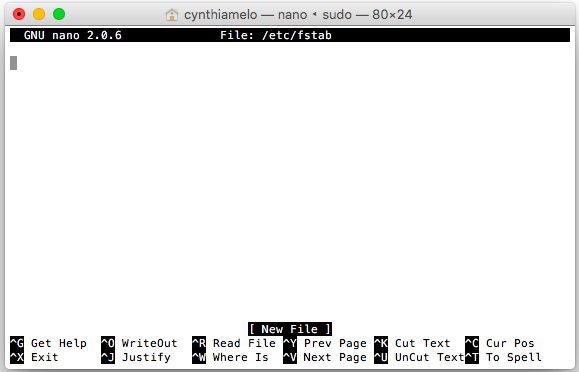
اكتب LABEL = NAME لا شيء ntfs rw ، تلقائي ، نوفر (التأكد من استبداله اسم مع اسم محرك الأقراص الخارجي الخاص بك) واضغط أدخل. ثم اضغط السيطرة + س لحفظ الملف متبوعاً السيطرة + س للخروج من نافذة المحرر.
بعد ذلك ، أخرج محرك الأقراص ثم أعد توصيله. لن يتم عرض محرك الأقراص في Finder ، ولكن يمكن الوصول إليه بواسطة العودة إلى طرفية والدخول فتح / مجلدات.
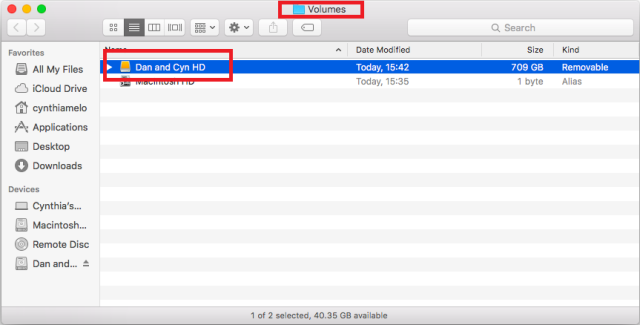
في النافذة التي تفتح ، ستتمكن من عرض محرك الأقراص الخاص بك ، وكذلك نسخ الملفات وتحريرها وسحبها. إذا كنت ستستخدم محرك الأقراص بانتظام ، فيمكنك ضمان وصول أسرع بسحبه إلى الشريط الجانبي أو صنع اسم مستعار كيفية تحديد أسماء مستعارة سطر الأوامر على أي نظام تشغيللقد تحدثنا عن ، وأوصينا بالوصول إلى محطة سطر الأوامر للكمبيوتر الخاص بك عدة مرات في الماضي. كتب تينا كتابًا تمهيديًا جيدًا لمستخدمي Windows مع دليل المبتدئين إلى Windows Command ... اقرأ أكثر .
الطريقة الحرة 2: استخدام أدوات الجهة الخارجية
لهذه الطريقة ستحتاج فتيل لنظام التشغيل X, NTFS-3Gو فتيل-الانتظار. وستحتاج إلى اتخاذ إجراء من الأوامر الطرفية في وضع الاسترداد.
الحيلة لجعل العملية تعمل على ش كابيتان تعطيل حماية تكامل النظام ما يحتاج مستخدمو Mac إلى معرفته عن El Capitan Securityالأمن هو أكبر تغيير في OS X 10.11 El Capitan. نظام التشغيل OS X مغلق الآن حتى لا يستطيع المستخدمون الجذر تعديل نظام التشغيل - دعنا نتجاوز ما يعنيه هذا ، أليس كذلك؟ اقرأ أكثر قبل التثبيت. الفشل في القيام بذلك سيجعل فشل NTFS-3G.
للقيام بذلك ، أعد تشغيل النظام واستمر في الضغط عليه كمد + ص أثناء إعادة تشغيله - سيبدأ تشغيل الجهاز في وضع الاسترداد.
بعد ذلك ، انقر فوق خدمات، افتح ال طرفية، اكتب csrutil تعطيل، صحافة أدخل، وإعادة تشغيل النظام.
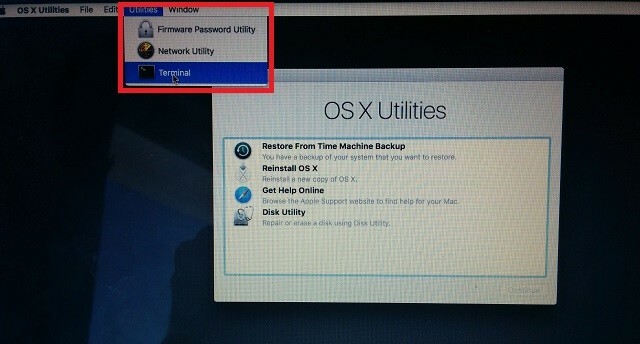
يمكنك الآن تثبيت البرنامج. ابدأ بـ FUSE for OS X - إنه برنامج ضروري لأي برنامج تشغيل Mac يتعامل مع أنظمة ملفات الطرف الثالث. أثناء التثبيت ، تأكد من تحديد طبقة توافق MacFUSE. إذا لم تقم بتثبيت هذه الطبقة ، فلن يعمل الجزء التالي من العملية.
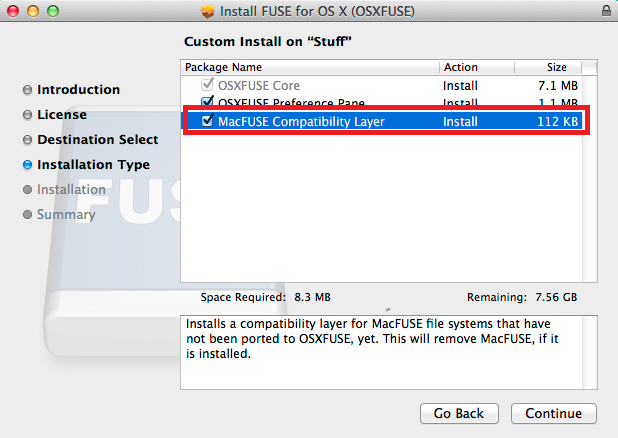
الأداة التالية لتثبيت هي NTFS-3G. هذا هو المكون الرئيسي للعملية والبرامج التي ستوفر فعليًا Mac الخاص بك مع برامج تشغيل NTFS.
عند إعطاء الخيار ، تأكد من تحديد لا التخزين المؤقت بدلا من UBLIO التخزين المؤقت.
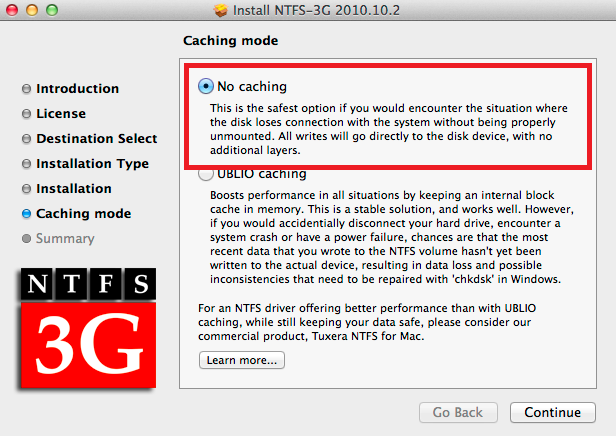
بمجرد اكتمال التثبيت ، أعد تشغيل الكمبيوتر. قد تجد أنك حصلت على الكثير من التحذيرات التي تظهر على الشاشة عندما يتم إعادة تحميل سطح المكتب الخاص بك مرة أخرى على الشاشة ، ولكن يمكنك بأمان تجاهلها - إنها ناتجة عن حقيقة أن برنامج NTFS-3G لم يتم تحديثه من قبل مطوريه منذ فترة طويلة زمن.
أخيرًا ، تحتاج إلى تثبيت فتيل الانتظار. هذا هو جزء من العملية التي ستزيل رسائل الخطأ المنبثقة المزعجة.
بمجرد الانتهاء من ذلك ، ستحتاج إلى إعادة تمكين حماية تكامل النظام. قم بتشغيل جهاز Mac الخاص بك في وضع الاسترداد ، واطلق النار على الجهاز ، واكتب csrutil تمكين.
أعد تشغيل جهازك مرة أخيرة ، وفويلا ، لديك الآن قدرات كتابة NTFS على El Capitan.
تحذيرات
انتبه إلى أن جميع الطرق الثلاث المذكورة أعلاه هي غير معتمد من Apple ، وعلى هذا النحو قد يكون لها آثار سلبية على النظام الخاص بك. قد تكتشف قيودًا أو تتعثر عبر "آثار جانبية" غير معروفة أو حتى تلف وحدات التخزين الخاصة بك.
كما هو الحال دائما، تأكد من أن جميع بياناتك مدعومة الجدول الزمني واستعراض الوقت آلة النسخ الاحتياطي مع هذه الأدوات القويةمن أوقات النسخ الاحتياطي المخصصة إلى معرفة مكان وجود تلك الملفات الجديدة التي تبلغ سعتها 2 جيجا بايت ، يمكن للتطبيقات المناسبة أن تمنحك القوة والمعرفة لا توفرها أدوات Apple الخاصة. اقرأ أكثر وتأمين قبل محاولة أي من التغييرات المدرجة.
هل من عمل لك؟
ما الطريقة التي اخترتها؟ هل تمكنت من اتباع تعليماتنا؟ هل كان النجاح؟
اترك تعليق أدناه مع أي مشاكل واجهتك. إما أنفسنا أو زملائك القراء قد تكون قادرة على مساعدتك!
دان مغترب بريطاني يعيش في المكسيك. وهو محرر الإدارة لموقع شقيقة MUO ، Block Decoded. في أوقات مختلفة ، عمل كمحرر اجتماعي ومحرر إبداعي ومحرر مالي في MUO. يمكنك العثور عليه أثناء تجواله في قاعة العرض في معرض CES في لاس فيغاس كل عام (أشخاص من PR ، تواصل!) ، وهو يقوم بالكثير من المواقع التي تعمل خلف الكواليس...
